秦丝进销存作为一款完全免费的中小企业管理软件,集进销存软件、新锐移动进销存、云端进销存于一身,可以将采购单录入库存,完成入库操作,下面就跟小编了解下具体方法。
入库步骤:
1、首先登录自己的进销存帐号,点击-设置-商品管理,点击添加商品;
2、点击右上角的添加商品,会出现填写框。红色星号标记的为必须填写项,请填写完整,否则无法提交商品信息,编辑完商品信息点击提交按钮;
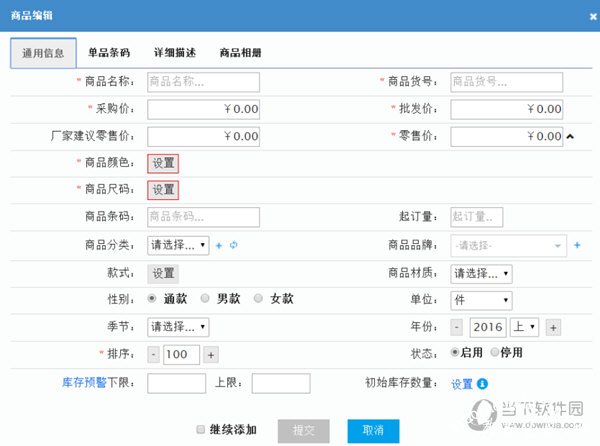
3、建立完毕商品信息,点击采购-采购单-开单,没有建立供应商信息的,点击供应商管理 新增供应商信息即可。已经建立过供应商信息的请直接开单;
4、点击采购单进入,红色星号的为必须选择项,请选择完整,否则无法开单。选择的哪个仓库,系统将会把商品数量放在哪个仓库;
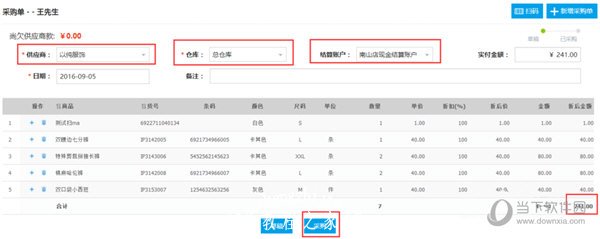
5、点击商品下方空白处,会出现商品选择项,可以根据商品名称,商品货号和商品条码来查询开单,或者使用扫码枪扫码开单都可以;
6、选择您要采购的商品信息,输入数量和单价后,检查无误后点击采购按钮,采购单即完成,系统会自动增加采购商品的库存数量,增加采购成本。
以上就是小编为你准备的秦丝进销存入库步骤详解,有需要的小伙伴快去试试吧。














